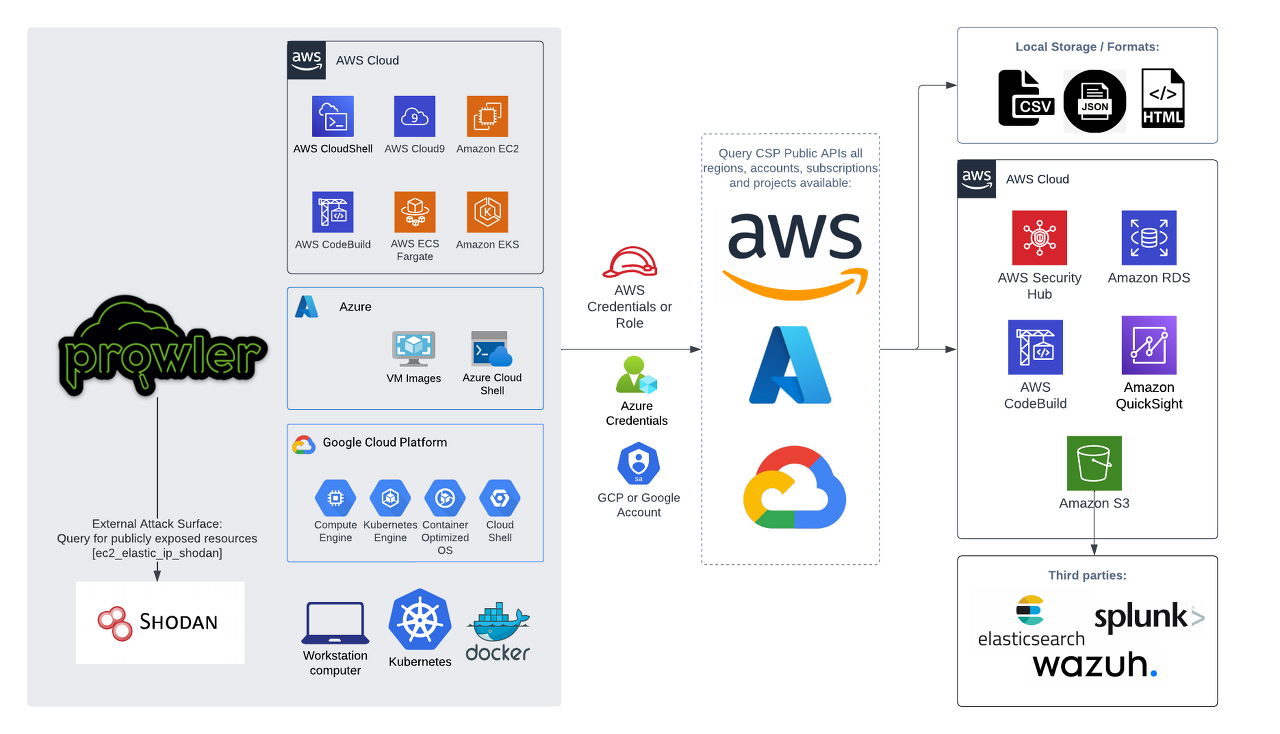
Prowler는 AWS 환경에서 보안 점검을 수행하는 오픈 소스 도구 중 하나입니다. 아래는 Prowler를 사용하여 AWS 환경 보안 점검을 수행하는 단계별 구체적인 지침입니다. 이러한 지침은 Prowler의 기본 사용 방법을 안내하며, 상황에 따라 추가적인 구성이 필요할 수 있습니다.
참고: Prowler를 실행하기 전에 AWS CLI 및 AWS 계정에 액세스할 권한이 필요합니다.
단계 1: Prowler 설치
Prowler를 사용하려면 먼저 다음 단계를 따라 Prowler를 설치해야 합니다.
- Prowler GitHub 저장소에서 Prowler를 다운로드합니다.
git clone https://github.com/toniblyx/prowler - Prowler 디렉터리로 이동합니다.
cd prowler - 필요한 의존성을 설치합니다.
pip install -r requirements.txt
단계 2: AWS 계정 구성
Prowler가 AWS 환경에서 점검을 수행하려면 AWS 계정에 액세스 권한이 필요합니다. 아래 단계를 따라 AWS CLI를 사용하여 계정을 구성합니다.
- AWS CLI를 설치하고 구성합니다.
aws configure - AWS IAM 사용자를 만들고 필요한 권한을 부여합니다. Prowler가 필요로 하는 권한은 Prowler의 GitHub 저장소 또는 문서에서 확인할 수 있습니다.
단계 3: Prowler 실행
이제 Prowler를 실행하여 AWS 환경에서 보안 점검을 수행할 수 있습니다. Prowler는 여러 프로필 및 옵션을 지원하므로 필요에 따라 다양한 설정을 사용할 수 있습니다.
- 기본 프로파일로 Prowler를 실행합니다.
./prowler -p all - 특정 프로파일을 사용하여 Prowler를 실행할 수도 있습니다. 예를 들어, GDPR 프로파일을 사용하려면 다음과 같이 실행합니다.
./prowler -p gdrp - 결과를 로그 파일에 저장하려면
-l옵션을 사용합니다../prowler -p all -l prowler.log
단계 4: 결과 분석
Prowler는 여러 보안 검사 항목을 실행하고 결과를 보고서로 제공합니다. 실행 결과를 분석하고 보완해야 할 사항을 식별하는 작업은 중요합니다. Prowler 보고서를 확인하고 필요한 조치를 취하세요.
참고: Prowler는 보안 관행을 검사하고 문제를 식별하기 위한 도구일 뿐입니다. 발견된 문제를 해결하고 AWS 환경을 보안하기 위한 조치를 취해야 합니다.
Prowler를 사용하여 AWS 환경을 점검하는 것은 AWS 보안 감사를 수행하는 데 도움이 되지만, AWS 보안은 지속적인 노력이 필요하므로 주기적으로 실행하고 결과를 검토하는 것이 좋습니다.

Prowler의 결과를 JSON 형식으로 파싱하고 Google Sheets에 저장하기 위해 Python 스크립트를 작성할 수 있습니다. 이를 위해 boto3 라이브러리를 사용하여 Google Sheets API와 상호 작용하고, json 라이브러리를 사용하여 Prowler 결과를 파싱합니다. 아래는 이러한 작업을 수행하는 예제 코드입니다.
참고: 이 코드를 실행하려면 gspread와 oauth2client 라이브러리를 설치해야 합니다. 또한 Google Sheets API를 활성화하고 인증 키 파일(JSON 형식)을 얻어야 합니다. Google Sheets에 쓰기 및 편집 권한이 있는 서비스 계정 키 파일을 사용합니다.
import json
import gspread
from oauth2client.service_account import ServiceAccountCredentials
# Prowler 결과를 JSON 파일에서 로드
with open('prowler.json', 'r') as file:
prowler_results = json.load(file)
# Google Sheets 인증 및 스프레드시트 열기
scope = ['https://spreadsheets.google.com/feeds', 'https://www.googleapis.com/auth/drive']
creds = ServiceAccountCredentials.from_json_keyfile_name('your-credentials.json', scope)
client = gspread.authorize(creds)
spreadsheet = client.open('Your Google Spreadsheet Name') # 스프레드시트 이름으로 변경
# Google Sheets 워크시트 선택 또는 생성
worksheet = spreadsheet.worksheet('Prowler Results') # 워크시트 이름으로 변경
# Prowler 결과를 Google Sheets에 쓰기
cell_list = worksheet.range('A1:C1') # 원하는 범위로 변경
headers = ['Check ID', 'Check Name', 'Result'] # 열 헤더를 원하는 형식으로 변경
for i, header in enumerate(headers):
cell_list[i].value = header
worksheet.update_cells(cell_list)
# Prowler 결과를 행으로 추가
for result in prowler_results:
check_id = result['CheckId']
check_name = result['CheckName']
check_result = result['Result']
cell_list = worksheet.range('A2:C2') # 원하는 범위로 변경
cell_list[0].value = check_id
cell_list[1].value = check_name
cell_list[2].value = check_result
worksheet.append_table(cell_list)
print("Prowler 결과가 Google Sheets에 저장되었습니다.")위 코드에서 your-credentials.json은 Google Sheets API를 사용하는 데 필요한 인증 키 파일의 경로입니다. 또한 Your Google Spreadsheet Name은 Google Sheets에서 사용 중인 스프레드시트의 이름으로 변경해야 합니다.
이 코드를 실행하면 Prowler 결과가 Google Sheets에 저장됩니다. 결과를 저장하는 시트 및 범위를 필요에 따라 조정할 수 있습니다.
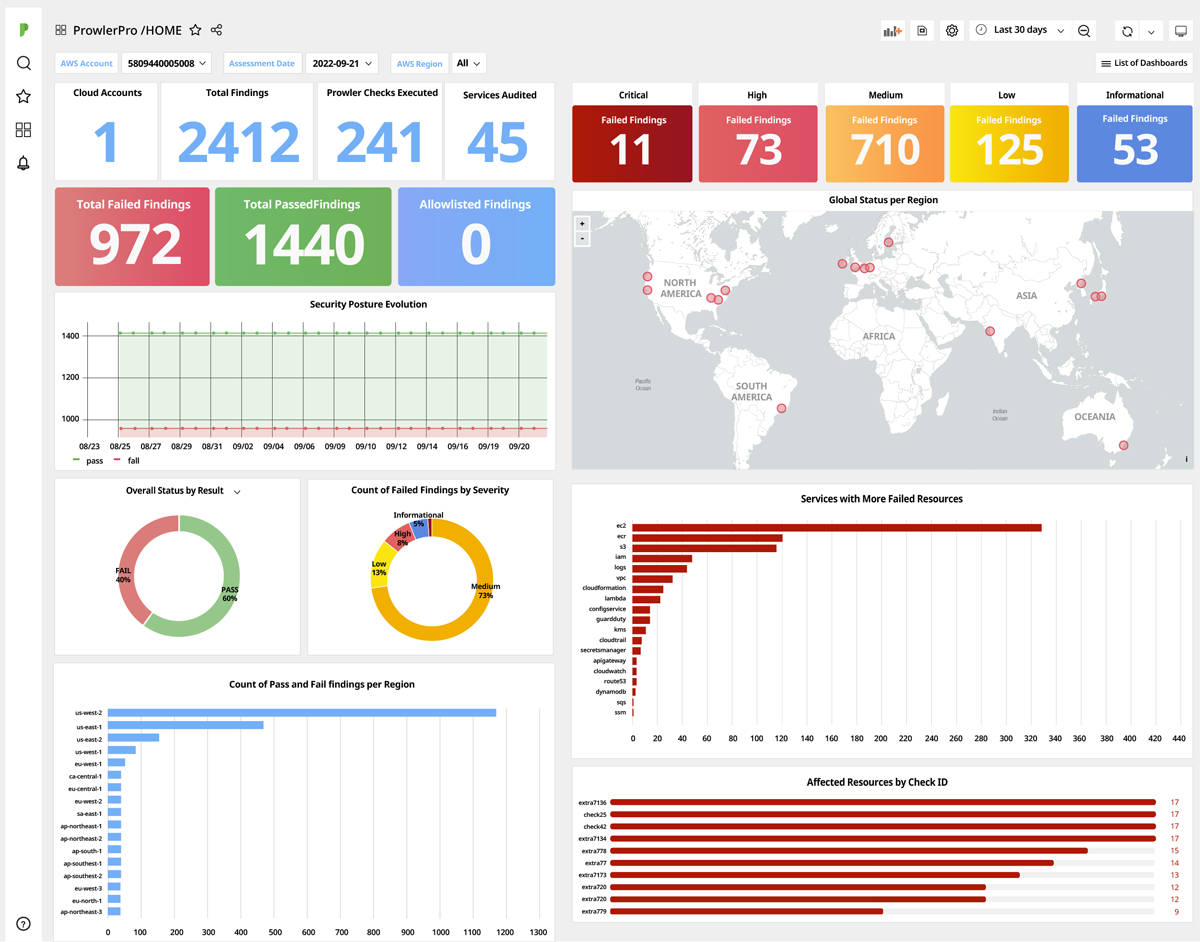
Prowler의 수행 결과와 Google Sheets 링크를 슬랙으로 보내려면 slackclient 라이브러리를 사용하여 Slack API와 상호 작용하는 Python 스크립트를 작성할 수 있습니다. 또한 Prowler 결과를 분석하여 통계 정보를 생성해야 합니다. 아래는 이러한 작업을 수행하는 예제 코드입니다.
먼저, slackclient 및 gspread 라이브러리를 설치해야 합니다.
pip install slackclient gspread oauth2client그런 다음, 아래 코드를 사용하여 Slack에 결과와 Google Sheets 링크를 보낼 수 있습니다. 코드를 실행하기 전에 Slack API 토큰과 Google Sheets 인증 정보를 설정해야 합니다.
import json
import gspread
from oauth2client.service_account import ServiceAccountCredentials
from slack import WebClient
# Slack API 토큰 및 채널 설정
slack_token = 'YOUR_SLACK_API_TOKEN' # Slack API 토큰을 입력하세요.
slack_channel = '#general' # 보낼 슬랙 채널을 선택하세요.
# Prowler 결과를 JSON 파일에서 로드
with open('prowler.json', 'r') as file:
prowler_results = json.load(file)
# Google Sheets 인증 및 스프레드시트 열기
scope = ['https://spreadsheets.google.com/feeds', 'https://www.googleapis.com/auth/drive']
creds = ServiceAccountCredentials.from_json_keyfile_name('your-credentials.json', scope)
client = gspread.authorize(creds)
spreadsheet = client.open('Your Google Spreadsheet Name') # 스프레드시트 이름으로 변경
# Google Sheets 워크시트 선택 또는 생성
worksheet = spreadsheet.worksheet('Prowler Results') # 워크시트 이름으로 변경
# Prowler 결과를 Google Sheets에 쓰기
cell_list = worksheet.range('A1:C1') # 원하는 범위로 변경
headers = ['Check ID', 'Check Name', 'Result'] # 열 헤더를 원하는 형식으로 변경
for i, header in enumerate(headers):
cell_list[i].value = header
worksheet.update_cells(cell_list)
# Prowler 결과를 행으로 추가
for result in prowler_results:
check_id = result['CheckId']
check_name = result['CheckName']
check_result = result['Result']
cell_list = worksheet.range('A2:C2') # 원하는 범위로 변경
cell_list[0].value = check_id
cell_list[1].value = check_name
cell_list[2].value = check_result
worksheet.append_table(cell_list)
# Slack에 결과 및 Google Sheets 링크 보내기
slack_client = WebClient(token=slack_token)
# Prowler 결과 요약 정보 생성 (예: 성공, 실패, 경고 수 계산)
success_count = 0
failure_count = 0
warning_count = 0
for result in prowler_results:
if result['Result'].lower() == 'success':
success_count += 1
elif result['Result'].lower() == 'failure':
failure_count += 1
elif result['Result'].lower() == 'warning':
warning_count += 1
# Slack 메시지 작성
slack_message = f"Prowler 결과: 성공({success_count}), 실패({failure_count}), 경고({warning_count})\n"
slack_message += f"Google Sheets 링크: {spreadsheet.url}"
# Slack 메시지 전송
slack_client.chat_postMessage(channel=slack_channel, text=slack_message)
print("Prowler 결과와 Google Sheets 링크가 Slack에 전송되었습니다.")위 코드에서 YOUR_SLACK_API_TOKEN을 자신의 Slack API 토큰으로 대체하고, your-credentials.json은 Google Sheets API를 사용하는 데 필요한 인증 키 파일의 경로로 설정해야 합니다. 또한 슬랙 채널을 적절하게 선택하고, 결과를 요약하기 위한 통계 정보를 생성합니다.
이 코드를 실행하면 Prowler 결과 요약과 Google Sheets 링크가 Slack 채널로 보내집니다.





댓글